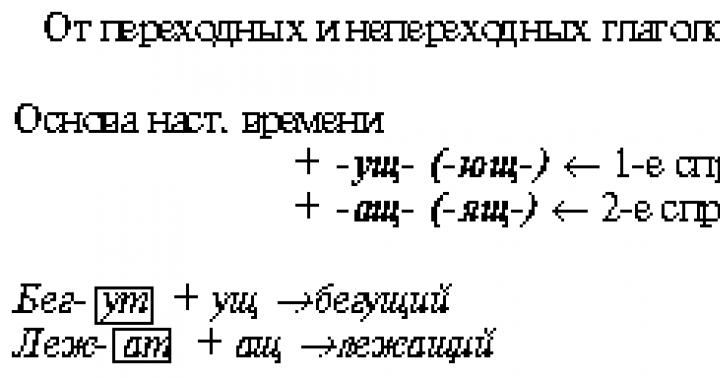Ma'lumotlarni qayta tiklash va yo'q qilish bir tanganing ikki tomonidir. Ma'lumotingizni qachon va qanday qilib qaytarib olishingiz mumkinligini bilish uchun uni qanday qilib butunlay yo'q qilish mumkinligini tushunishingiz kerak. Va ba'zi hollarda bu shunchaki zarur: masalan, uskunani yo'q qilishda korporativ ma'lumotlarni yo'q qilish, foydalanish yoki sotish uchun diskni do'stlaringizga o'tkazishda shaxsiy ma'lumotlaringizni yo'q qilish yoki ehtimol siz tarixni o'chirishni xohlaysiz. sizning xo'jayiningiz bilan bir marta va umuman yozishmalar;) Ma'lumotlarni qayta tiklash bo'yicha eng yaxshi mutaxassislar maxsus xizmatlarda ishlaydi, deb ishoniladi, shuning uchun biz savolni aynan shunday shakllantirdik: diskdagi ma'lumotlarni qanday yo'q qilish kerak, shunda na "K" bo'limining politsiyachilari ham. ”, na Jeyms Bonddan Q, na hatto StoreLab mutaxassislarimiz ham uni tiklay olmaydi.
Dasturiy ta'minot yordamida ma'lumotlarni yo'q qilish
Agar siz ma'lumotlarni yo'q qilganingizdan keyin ham qattiq diskdan foydalanmoqchi bo'lsangiz va hech qaerga bormasangiz, ma'lumotlarni o'chirish uchun dasturiy ta'minot usullariga murojaat qilishingiz kerak.To'liq diskni qayta yozish
To'liq diskni qayta yozish orqali ma'lumotlarni yo'q qilish uchun ko'plab algoritmlar mavjud. Ammo ularning barchasi N katlamli formatlash va ikkilik, nol va psevdo-tasodifiy raqamlarni yozishga tushadi. Disk yozish tezligi odatda 70 MB/s dan oshmagani uchun kalkulyator bilan qurollangan holda bizga qancha vaqt kerakligini hisoblashimiz mumkinmi?Formula juda oddiy: Disk sig'imi (MB) / Yozish tezligi * Tsikllar soni = soniya;
500000 / 70 * 7 = 50000 (sek.).
Bundan xulosa qilishimiz mumkinki, 500 Gb disk taxminan 13 soat ichida "o'chiriladi". Ammo biz 7 ta qayta yozish tsiklidan foydalanishimiz kerakmi? Zamonaviy saqlash vositalari ma'lumotlarni qayta yozishdan keyin qoldiq magnitlanishni qoldirmaydi. Shuning uchun, biz uchun bir tsikl etarli. Bu bizga 13 soat emas, balki atigi 1,5 soat kerak bo'lishini anglatadi.
Operatsion tizimlarda fayllarni to'liq o'chirish uchun vositalar mavjud.
Windows:
format c:
O'rniga " c:" mantiqiy bo'limning harfini ko'rsatishingiz kerak.
Windows Vista va undan yuqori versiyalari uchun Windowsning oldingi avlodlari faqat xizmat ma'lumotlarini o'chirib tashlaydi.
Linux:
dd if=/dev/nol of=/dev/sda bs=4k
O'rniga " /dev/sda"Formatlashtirish uchun qurilma manzilini ko'rsatishingiz kerak.
Qisman ma'lumotlarni qayta yozish
Disk drayveri API yoki o'z drayveri orqali pastki darajadagi qattiq diskka to'g'ridan-to'g'ri ulanishdan foydalanib, siz ma'lumotlar bo'shliqlarini psevdo-tasodifiy raqamlar bilan qayta yozish orqali ma'lumotni tezda buzishingiz mumkin. To'g'ridan-to'g'ri yozish uchun xotira manzilini ko'rsatib, biz diskni to'liq qayta yozishimiz shart emas. Bundan tashqari, disk drayveri API orqali siz ma'lumot saqlanadigan manzillarni olishingiz va faqat ushbu xotira maydonini qayta yozishingiz mumkin. Ushbu usul uni amalga oshirishda eng murakkab hisoblanadi, biroq boshqa tomondan, diskning funksionalligini saqlab qolgan holda, faqat maxfiy ma'lumotlarni tezda yo'q qilish imkonini beradi.Haydovchi bilan ishlash 2 bosqichni o'z ichiga oladi. Birinchisi, ma'lumotlarning manzili va uzunligini olishdir, odatda bitta fayl diskning turli joylarida yoziladi, shuning uchun biz manzillar massivini va uzunliklar qatorini olamiz. Ikkinchi bosqich - bu xotira joylariga psevdo-tasodifiy raqamlarni yozish ham drayver orqali amalga oshirilishi kerak, shunda operatsion tizim diskning boshqa maydoniga ma'lumotlarni yozishni bloklamaydi yoki yo'naltirmaydi.
Disk bilan birga ma'lumotlarni yo'q qilish
Keling, vazifani murakkablashtiraylik: diskda xavfsiz ma'lumotlarni yo'q qilishga vaqtimiz yo'qligini tasavvur qiling. Bunday holda, sizga yordam beradigan yagona narsa diskning o'zini yo'q qilishdir. Aniq bo'lish uchun siz faqat ma'lumot yozilgan kreplarni yo'q qilishingiz kerak.Mexanik ma'lumotlarni yo'q qilish

Rasmda qattiq diskni qattiq disk bosim moslamasiga (EDR Solutions) qo'ygandan keyin ko'rsatilgan. .
Qattiq diskingizga zarar yetkazsangiz, ma'lumotlarni bir marta va butunlay yo'q qilishingiz mumkin. Chizilgan disklardan ma'lumotlarni qayta tiklash qiyin va ko'pincha imkonsizdir, chunki siz qattiq disk qopqog'ini olib tashlashingiz kerak bo'ladi va u qattiq diskni tirnashi mumkin. Tabiiyki, ma'lumotlar tirnalgan joylarda va unga tutash joylarda o'chiriladi. Boshqa joylarda ma'lumotlar laboratoriyada tiklanishi mumkin. Chiziqlar uchun kuchingizni sarflamang, yorug'lik chiziqlari hatto tornavida bo'lgan joylarda ham ma'lumotlarni yo'q qilmaydi. Va agar siz rasmda ko'rsatilganidek, krepni egsangiz, unda sizning ma'lumotlaringiz hech qachon hech kim tomonidan tiklanmaydi.
Ammo diskni erga tushirishning o'zi etarli bo'lmaydi. Ha, u kompyuter tomonidan aniqlanmaydi, ammo laboratoriyada ma'lumotlar muvaffaqiyatli tiklanadi. Qattiq disk drayveri stoldan yiqilib tushsa, omon qolmaydi va u o'chirilganda, xavfsiz tushish balandligi haydovchi ishlayotganidan kattaroq bo'ladi. SSD-lar bunday holatni hisobga olgan holda ishlab chiqilgan, hatto birinchi yoki ikkinchi qavatdagi derazadan tushish ham diskni o'ldirmaydi. Bunga SSD-ning harakatlanuvchi elementlari yo'qligi sababli erishiladi; barcha harakatlar boshqaruvchi tomonidan amalga oshiriladi. Ma'lumot hali ham dasturiy yoki dastursiz o'qilishi mumkin.
Zamonaviy disklar magnit bilan qoplangan shishadan tayyorlangan. Disk qopqog'ini olib tashlash, magnit diskni tortib olish va uni sindirish kifoya. Shisha disk osongina sinadi, lekin o'zingizni kesmaslik uchun xavfsizlik choralarini ko'rishingiz kerak. Diskning ishlamay qolishi butun purkash qatlamining yo'q qilinishiga olib keladi va endi ma'lumotlarni qayta tiklash mumkin bo'lmaydi.
Jismoniy jihatdan
"Bizni o'ldirmaydigan narsa bizni kuchliroq qiladi." Buning aksini taxmin qilish mantiqan to'g'ri bo'lar edi: bizni kuchliroq qilmaydigan narsa bizni o'ldiradi. Bundan siz diskni sovutish uning ishlashiga salbiy ta'sir qilishini bilib olgan bo'lishingiz mumkin. Ammo uni shunday o'ldirish mumkinmi? Muhim saqlash qurilmangizni muzlatgichga qo'yish uni o'ldirmaydi. Sizning qo'lingizda vaqtli bomba bor - disk ishlaydi va siz undan ma'lumotni dasturiy ravishda o'qishingiz mumkin. Disk buzilganda, barcha ma'lumotlar "toza xonada" juda qiyinchiliksiz tiklanishi mumkin.Disklar isitish haqida qanday fikrda? Barcha disk qurilmalari orasida biz faqat kreplarga qiziqamiz. Pancakeni qoplaydigan material 450 ° S haroratda demagnetizatsiyaga qodir. Qizdirilganda magnit qatlam oksidlanishi va yashil rangga aylanishi kerak. Disk uchun yana bir salbiy natija, lekin biz uchun ijobiy - 660 ° C dan yuqori harorat.

Bu haroratda alyuminiy - qattiq disk pancake asosi - eriy boshlaydi. Uyda 750 ° S haroratni sham yoki yonayotgan gugurtning alangasidan olish mumkin. Maksimal haroratga erishish uchun olovni krepning eng chetiga qo'yish kerak.
Bundan tashqari, magnitdan diskgacha bo'lgan masofa oshgani sayin, krepni o'zgaruvchan magnit maydonga ta'sir qilish orqali elektromagnit yordamida diskni demagnetizatsiya qilishingiz mumkin. Bunday maqsadlar uchun "Axborotni yo'q qilish qurilmalari" maxsus jihozlari ishlab chiqilgan. Qattiq disklarda impulslar bilan harakat qilib, ular diskni to'liq demagnetizatsiya qiladi, bu esa undagi har qanday ma'lumotlarni qayta tiklashni imkonsiz qiladi. Ushbu qurilmalar 2-3 soniya ichida hamma narsani yo'q qiladi.
Kimyoviy
Siz allaqachon tushunganingizdek, ma'lumotlarni yo'q qilish uchun siz qattiq diskdagi krepning magnit qatlamini yo'q qilishingiz kerak. Diskga ferromagnitlarning xususiyatlarini o'zgartirishi mumkin bo'lgan har qanday suyuqlikni quyish kifoya. Xrom oksidining tuzilishini o'zgartirish uchun (qattiq disklarning kreplarini qoplaydigan ferromagnit - diskning magnit qatlami) unga 100 ° C haroratda xlorid kislotasi yoki suv quyish kerak.Yana nima muhim?
- Agar sizga maxfiy ma'lumotlarni uzoq muddatli saqlash kerak bo'lmasa, uni o'zgaruvchan (tasodifiy kirish) xotiraga yozing, shunda siz yo'q qilish haqida tashvishlanishingiz shart emas.
- Ma'lumotlaringizni nusxasi bir marta yozilgan boshqa ommaviy axborot vositalaridan tiklab bo'lmasligiga ishonch hosil qiling.
Foydalanuvchi maxfiyligini ta'minlash uchun fayllarni kompyuterdan butunlay o'chirish kerak. Bepul CCleaner dasturida shaxsiy kompyuteringizdan ma'lumotlarni xavfsiz o'chirish uchun o'rnatilgan vosita mavjud.
Mendan so'rashlari mumkin, agar fayl allaqachon kompyuterdan o'chirilgan bo'lsa, maxfiylikning bunga qanday aloqasi bor? Fayl endi kompyuterda yo'qdek tuyuladi, nima haqida tashvishlanishingiz kerak? Bu erda hamma narsa oddiy emas.
Kompyuteringizdan ma'lumotlarni o'chirib tashlaganingizda, Windows operatsion tizimi fayl atributini o'zgartiradi va faylni o'chirilgan deb belgilaydi. Bunday holda, faylning mazmuni jismoniy jihatdan qattiq diskda bir joyda joylashgan. Shuning uchun ushbu faylni ixtisoslashtirilgan dastur yordamida tiklash mumkin, masalan, R-Studio, EasyRecovery va boshqalar.
Agar ma'lum vaqtdan so'ng, kompyuterning ishlashi paytida o'chirilgan fayl joylashgan joyga boshqa ma'lumotlar yozilgan bo'lsa, unda bunday faylni qayta tiklash mumkin bo'lmaydi, chunki fayl boshqa ma'lumotlar bilan qayta yozilgan. Eng yaxshi holatda, agar fayl parchalangan bo'lsa, diskning boshqa joyida joylashgan faylning alohida qismlari saqlanadi.
Shunchaki, hali qayta yozilmagan o'chirilgan fayllarni tiklash mumkin. Bitta muammo bor: ba'zi hollarda butunlay begona odam o'chirilgan ma'lumotlarni qayta tiklashi mumkin.
Kompyuterni sotishda yangi egasi shaxsiy kompyuterning oldingi egasiga tegishli hech qanday maxfiy ma'lumotlarni olmasligi uchun ma'lumotlarni doimiy ravishda o'chirish kerak. Boshqa hollarda, ruxsatsiz shaxslar kompyuterga kirish imkoniga ega bo'lganda, o'chirilgan ko'rinadigan maxfiy ma'lumotlarning sizib chiqishi ehtimoli ham mavjud.
Fayllarni doimiy ravishda xavfsiz tarzda o'chirish uchun qattiq diskdan ma'lumotlarni o'chirish uchun maxsus shredder dasturidan foydalaniladi. Ushbu dastur diskning o'chirilgan fayllar joylashgan joylarini qayta yozadi. Shundan so'ng, o'chirilgan ma'lumotlarni dasturiy ravishda tiklash mumkin bo'lmaydi.
CCleaner-da disklarni o'chirish jarayoni 4 bosqichda amalga oshiriladi:
- O'chirish usulini tanlash.
- Qayta yozish usulini tanlash.
- O'chirish uchun diskni tanlash.
- Diskdagi ma'lumotlarni o'chirish jarayoni.
Qayta yozish jarayonini boshlash uchun avval ushbu kompyuterda ustiga yozmoqchi bo'lgan narsani tanlashingiz kerak. Dasturda ikkita variant mavjud: "Faqat bo'sh joy" va "Butun disk (barcha ma'lumotlar yo'q qilinadi)."
Agar siz faqat bo'sh joyni qayta yozishni tanlasangiz, diskdagi fayllar bilan band bo'lmagan maydon ustiga yoziladi. Shundan so'ng, qattiq diskning ilgari o'chirilgan fayllar joylashgan joylari nazariy jihatdan tiklanishi mumkin bo'lgan barcha ma'lumotlarni yo'qotadi.
Butun diskni qayta yozish qattiq diskdagi fayllarni (tanlangan disk bo'limi, tashqi qattiq disk, olinadigan USB disk) butunlay o'chirib tashlaydi.
- Oson qayta yozish (1 marta)
- DOD22-M (3 o'tish)
- NSA (7 ta o'tish)
- Guttman (35 ta pas)
Ko'pgina hollarda, shunchaki ma'lumotlarni qayta yozish etarli bo'ladi. Agar kerak bo'lsa, siz ma'lumotni yo'q qilishning yanada rivojlangan usulini tanlashingiz mumkin.
Shuni yodda tutingki, ma'lumotlarni o'chirish jarayoni ma'lum vaqtni oladi, bu o'chirilgan bo'sh joy hajmiga va qayta yozish usuliga bog'liq (ko'proq o'tish ko'proq vaqt talab etadi). Har holda, bu juda uzoq jarayon.
Kerakli diskni tanlang va "O'chirish" tugmasini bosing. Ushbu misolda men quyidagi sozlamalarni tanladim: faqat bo'sh joyni o'chirish, oddiy qayta yozish (1 o'tish), disk - USB disk (flesh haydovchi).

Shundan so'ng, bo'sh joyni tozalash jarayoni boshlanadi.

Qayta yozish jarayoni tugagandan so'ng, "Diskni o'chirish muvaffaqiyatli yakunlandi" degan xabar bilan dastur oynasi ochiladi.

Xulosa
Bepul CCleaner dasturidan fayllarni kompyuteringizdan butunlay o'chirish uchun foydalanish mumkin. Dastur diskdagi bo'sh joyni ishonchli tarzda o'chiradi yoki butun diskni o'chirib tashlaydi, bu esa dasturiy ta'minot yordamida o'chirilgan fayllarni tiklashni imkonsiz qiladi.
Ba'zi yordamchi dasturlarning imkoniyatlari orasida fayllarni "xavfsiz o'chirish" ko'rsatilgan, bu fayllarni qattiq diskdan xavfsiz tarzda o'chirishni va'da qiladi, hamma narsani izsiz o'chirib tashlaydi. Mac OS X ning eski versiyasida siz fayllarni qayta tiklash imkoniyatisiz axlat qutisini butunlay bo'shatib qo'yishingiz mumkin. Ammo Apple operatsion tizimining yangi versiyalarida bu funksiya olib tashlandi, chunki... u oddiygina zamonaviy drayvlarda ishonchli ishlay olmadi.
"Xavfsiz o'chirish" va "to'liq bo'sh axlat" bilan bog'liq muammo shundaki, u noto'g'ri xavfsizlik hissi beradi. Bunday yechimga ishonishning o'rniga, diskni to'liq shifrlash imkoniyatiga e'tibor qaratish yaxshiroqdir. To'liq shifrlangan diskda o'chirilgan va tiklangan fayllar to'liq himoyalangan bo'ladi.
Nima uchun faylni xavfsiz o'chirish kabi xususiyat paydo bo'ldi?
Odatda qattiq diskdan fayllarni o'chirish ularning mazmunini o'chirib tashlamaydi. Operatsion tizim fayllarni o'chirilgan deb belgilaydi va vaqt o'tishi bilan ular qayta yoziladi. Lekin ular hali ham qattiq diskda joylashgan va maxsus yordam dasturlari yordamida siz disk yuzasini skanerlashingiz va o'chirilgan fayllarni tiklashingiz mumkin. Xuddi shu printsip USB drayvlar va SD kartalar bilan ishlaydi.
Agar sizda biznes yoki moliyaviy hisobotlar, soliq deklaratsiyasi va boshqalar kabi maxfiy maʼlumotlaringiz boʻlsa. qattiq disk yoki olinadigan xotira qurilmasidan bunday ma'lumotlarni qayta tiklashdan o'zingizni qanday himoya qilishni o'ylab ko'rishingiz kerak.
Fayllarni xavfsiz o'chirish uchun qanday vositalardan foydalanishingiz mumkin?
Fayllarni xavfsiz o'chirishni amalga oshiradigan yordamchi dasturlar asosan ma'lumotlarni nol yoki tasodifiy qiymatlar bilan qayta yozish usulidan foydalanadi. Nazariy jihatdan, bunday qayta yozishdan so'ng, ma'lumotlarni qayta tiklash mumkin emas.
Ushbu protsedura o'chirishga juda o'xshaydi. Ammo diskni o'chirib tashlaganingizda, ma'lumotlar keyinchalik butun diskka yoziladi. Holbuki, doimiy o'chirish faqat keraksiz ma'lumotlarga ega fayl saqlangan joyni qayta yozadi.
Fayllarni doimiy ravishda o'chirish uchun yordamchi dasturlarning katta tanlovi mavjud. Ular orasida CCleaner mashhur. Microsoft Windows Sysinternals yordam dasturidan "sdelete" buyrug'idan foydalanishni taklif qiladi. MacOSX ning eski versiyalarida axlat qutisini qayta tiklanmasdan to‘liq bo‘shatish imkoniyati mavjud edi va Mac OS hali ham fayllarni xavfsiz o‘chirish uchun “srm” buyrug‘ini taklif qiladi.

Nima uchun kommunal xizmatlar ishonchli ishlamaydi?
Avvalo, dasturni ishga tushirishdan oldin operatsion tizim zaxira nusxalarini yaratmaganligiga ishonch hosil qilishimiz kerak. Gap shundaki, dasturlar fayllarni dasturning o'zi ishga tushirilgandan keyingina o'chirib tashlaydi. Siz ma'lumotlarni butunlay o'chirib tashlashingiz mumkin, ammo agar operatsion tizim avtomatik ravishda zaxira nusxalarini yaratishga sozlangan bo'lsa, barcha o'chirilgan fayllar uning nusxalarida saqlanadi. Shuning uchun barcha maxfiy fayllar zaxira nusxalaridan osongina tiklanishi mumkin.
Ammo siz tekshirdingiz deylik. Avtomatik arxivlash o'chirilgan.
Zamonaviy qattiq holatda drayvlar biroz boshqacha ishlaydi. Ma'lumotni flesh-xotira katakchasiga yozishdan oldin uni o'chirish kerak. Fleshli diskning tezligi (o'qish/yozish) vaqt o'tishi bilan sekinlashadi. Bunga yo'l qo'ymaslik uchun, qaysi ma'lumotlar bloklari jismonan o'chirilishi mumkinligi haqida operatsion tizimni xabardor qilish uchun TRIM xizmati qo'shildi. Ammo muammo shundaki, bu xizmat faqat ichki SSD drayveri bilan ishlaydi va USB yoki FireWire interfeyslari orqali ulangan tashqi qurilmalarni qo'llab-quvvatlamaydi. Boshqacha qilib aytganda, tashqi SSD-lardan o'chirilgan faylni tiklash mumkin.
Hatto zamonaviy mexanik qattiq disklar ham keshlash texnologiyasi tufayli fayllarni to'liq o'chirishga kafolat bermaydi. Ishlab chiquvchilar drayverlarni aqlliroq qilishga harakat qilmoqdalar.
Agar sizda himoya qilmoqchi bo'lgan maxfiy ma'lumotlaringiz bo'lsa, ularni o'chirishga urinmang. Ular butunlay yo'q qilinishiga kafolat yo'q.

Nima qilsa bo'ladi?
Shifrlash yordamida fayllarni himoya qilishni qo'llab-quvvatlaydigan Windows 10 allaqachon juda ko'p sonli mashinalarda o'rnatilgan va Windows operatsion tizimining professional versiyasi Bitlocker shifrlash vositasini qo'llab-quvvatlaydi. Mac OS X FileVault shifrlash tizimini qo'llab-quvvatlaydi, Linux shunga o'xshash vositalarni taklif qiladi va ChromeOS sukut bo'yicha shifrlaydi.
Doimiy o'chirmoqchi bo'lgan maxfiy fayllarni o'z ichiga olgan shifrlanmagan diskingiz bo'lsa ham, diskni formatlash (afzal bir necha marta) yoki yaxshiroq, uni mexanik ravishda o'chirib qo'ying va ma'lumotlarni shifrlashni qo'llab-quvvatlaydigan disklardan foydalaning.

Oxirida xulosa qilaylik. Shifrlashdan foydalansangiz, fayllaringiz himoyalangan bo'lishi kerak. Sizning kompyuteringiz o'chirilgan va tajovuzkorlar shifrlash kodini bilishmaydi deb taxmin qilinadi. Ular fayllarga, shu jumladan o'chirilganlarga kira olmaydi. Agar sizda muhim ma'lumotlar bo'lsa, shunchaki diskni shifrlang va fayllarni o'chiring. Fayllarni o'chirish uchun yordamchi dasturlarga ishonmang. Ular ba'zi hollarda ishlashi mumkin, lekin ko'pincha ular noto'g'ri xavfsizlik hissi beradi. Fayllarni doimiy ravishda o'chirish zamonaviy qattiq disklar bilan ishonchli ishlamaydi. Ma'lumotni aniq yo'q qilishning yagona yo'li - haydovchining yuzasiga mexanik shikast etkazish orqali diskni butunlay o'chirib qo'yishdir (diskni bir nechta joylarda burg'ulash kifoya).
Qattiq diskni tozalashga qaror qilganda, foydalanuvchilar odatda Windows axlat qutisidan fayllarni formatlash yoki qo'lda o'chirishdan foydalanadilar. Biroq, bu usullar ma'lumotlarning to'liq o'chirilishini kafolatlamaydi va maxsus vositalar yordamida siz ilgari HDDda saqlangan fayllar va hujjatlarni tiklashingiz mumkin.
Agar siz boshqa hech kim ularni qayta tiklay olmasligi uchun muhim fayllardan butunlay xalos bo'lishingiz kerak bo'lsa, operatsion tizimning standart usullari yordam bermaydi. Ushbu maqsadlar uchun dasturlar ma'lumotlarni, shu jumladan an'anaviy usullar bilan o'chirilganlarni to'liq o'chirish uchun ishlatiladi.
Agar fayllar HDD dan allaqachon o'chirilgan bo'lsa, lekin siz ularni butunlay o'chirib tashlamoqchi bo'lsangiz, unda siz maxsus dasturlardan foydalanishingiz kerak. Bunday dasturiy echimlar fayllarni shunday o'chirishga imkon beradiki, keyinchalik ularni hatto professional vositalar yordamida ham tiklash mumkin bo'lmaydi.
Qisqacha aytganda, printsip quyidagicha:
- Siz faylni o'chiryapsiz "X"(masalan, "Axlat qutisi" orqali) va u sizning ko'rish maydoningizdan yo'qoladi.
- Jismoniy jihatdan u diskda qoladi, lekin u saqlanadigan katak bepul deb belgilangan.
- Diskka yangi fayllar yozilsa, bepul deb belgilangan katak ishlatiladi va faylning ustiga yoziladi "X" yangi. Agar yangi faylni saqlashda katak ishlatilmagan bo'lsa, avval o'chirilgan fayl "X" qattiq diskda qoladi.
- Hujayradagi ma'lumotlarni qayta-qayta yozgandan so'ng (2-3 marta), dastlab o'chirilgan fayl "X" nihoyat mavjud bo'lishni to'xtatadi. Agar fayl bitta hujayradan ko'proq joy egallasa, bu holda biz faqat parcha haqida gapiramiz "X".
Shuning uchun keraksiz fayllarni qayta tiklab bo'lmasligi uchun o'zingiz o'chirishingiz mumkin. Buning uchun barcha bo'sh joyga 2-3 marta boshqa fayllarni yozishingiz kerak. Biroq, bu parametr juda noqulay, shuning uchun foydalanuvchilar odatda murakkabroq mexanizmlardan foydalangan holda o'chirilgan fayllarni tiklashga imkon bermaydigan dasturiy vositalarni afzal ko'rishadi.
1-usul: CCleaner
Qattiq diskni axlatdan tozalash uchun mo'ljallangan taniqli dastur, shuningdek, ma'lumotlarni ishonchli tarzda o'chirib tashlashi mumkin. Foydalanuvchining iltimosiga binoan, siz to'rtta algoritmdan birini ishlatib, butun diskni tozalashingiz yoki shunchaki bo'sh joy bo'shishingiz mumkin. Ikkinchi holda, barcha tizim va foydalanuvchi fayllari saqlanib qoladi, lekin ajratilmagan bo'sh joy xavfsiz tarzda o'chiriladi va tiklash uchun kirish imkoni bo'lmaydi.
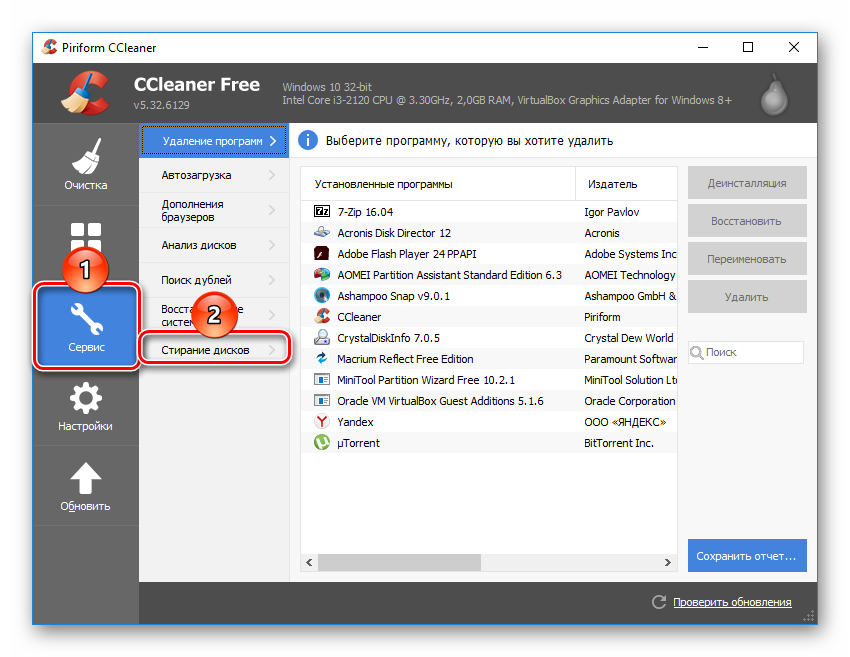
2-usul: o'chirgich
Eraser, xuddi CCleaner kabi, foydalanish oson va bepul. U foydalanuvchi o'chirmoqchi bo'lgan fayl va papkalarni ishonchli tarzda o'chirib tashlashi mumkin va bunga qo'shimcha ravishda diskdagi bo'sh joyni tozalaydi. Foydalanuvchi o'z xohishiga ko'ra 14 ta o'chirish algoritmidan birini tanlashi mumkin.
Dastur kontekst menyusiga o'rnatilgan, shuning uchun keraksiz faylni sichqonchaning o'ng tugmasi bilan bosish orqali uni o'chirish uchun darhol Eraser-ga yuborishingiz mumkin. Kichkina minus - bu interfeysda rus tilining yo'qligi, ammo, qoida tariqasida, ingliz tilini bilish etarli.

3-usul: Fayllarni maydalagich
File Shredder dasturi o'zining ishlashi jihatidan avvalgi Eraser dasturiga o'xshaydi. U orqali siz keraksiz va maxfiy ma'lumotlarni butunlay o'chirib tashlashingiz va HDDdagi bo'sh joyni o'chirishingiz mumkin. Dastur Explorer-ga o'rnatilgan va keraksiz faylni o'ng tugmasini bosish orqali chaqirilishi mumkin.
Faqat 5 ta o'chirish algoritmi mavjud, ammo bu ma'lumotni xavfsiz o'chirish uchun etarli.
Eslatma: Bunday dasturlardan foydalanish juda oson bo'lishiga qaramay, diskning faqat bir qismi qayta yozilsa, bu ma'lumotlarni to'liq o'chirishni kafolatlamaydi.
Misol uchun, agar rasmni butunlay o'chirish zarurati tug'ilsa, lekin operatsion tizimda eskiz ko'rinishi yoqilgan bo'lsa, faylni shunchaki o'chirish yordam bermaydi. Bilimdon odam uni fotosuratning eskizlarini saqlaydigan fotosurat yordamida tiklashi mumkin. Xuddi shunday holat ham foydalanuvchi ma'lumotlarining nusxalari yoki eskizlarini saqlaydigan paging fayli va boshqa tizim hujjatlari bilan bog'liq.
4-usul: Bir nechta formatlash
Qattiq diskni normal formatlash, albatta, hech qanday ma'lumotni o'chirmaydi, faqat uni yashiradi. Qattiq diskdan barcha ma'lumotlarni qayta tiklash imkoniyatisiz o'chirishning ishonchli usuli to'liq formatni bajarish va fayl tizimining turini o'zgartirishdir.
Shunday qilib, agar siz NTFS fayl tizimidan foydalansangiz, unda kerak to'liq(tez emas) FAT formatiga va keyin yana NTFS ga formatlash. Bundan tashqari, siz drayverni bir necha bo'limga bo'lish orqali belgilashingiz mumkin. Bunday manipulyatsiyalardan so'ng, ma'lumotlarni qayta tiklash imkoniyati deyarli yo'q.
Agar siz operatsion tizim o'rnatilgan qattiq disk bilan ishlashingiz kerak bo'lsa, unda barcha manipulyatsiyalar yuklashdan oldin bajarilishi kerak. Buning uchun siz OS bilan yuklanadigan USB flesh-diskidan yoki disklar bilan ishlash uchun maxsus dasturdan foydalanishingiz mumkin.
Fayl tizimini o'zgartirish va diskni qismlarga ajratish bilan bir nechta to'liq formatlash jarayonini ko'rib chiqaylik.

Ta'minlash maqsadida fayllarni to'liq o'chirish qattiq diskdan foydalanish ba'zi bilimlarni talab qiladi va USB va SSD disklari bilan ishlashda siz tuzoqqa tushib qolishingiz mumkin. Fayl butunlay o'chiriladi deb hisoblaysizmi? Qanday bo'lishidan qat'iy nazar: yaqinda o'chirilgan hujjatlarning aksariyati diskingizda asl ko'rinishida xavfsiz tarzda saqlanadi. Ushbu maqolada men sizga abadiy ulardan qanday qutulish kerakligini aytaman.
Saqlash qurilmasidan ma'lumotni ishonchli va ishonchli tarzda o'chirish kerak bo'lganda, siz "O'chirish" tugmasini bosishdan ko'ra biroz ko'proq narsani qilishingiz kerak.
Qattiq diskdan fayllarni butunlay o'chirish muammosining mohiyati quyidagicha: Windows operatsion tizimi barcha fayllarni o'chirishda juda sezgir. Foydalanuvchi xatosidan himoya qilish uchun foydalanuvchi "O'chirish" tugmasini bosgandan so'ng, operatsion tizim o'chiriladigan faylni axlat qutisiga o'tkazadi. Siz uni Chiqindi qutisidan qo'lda o'chirib tashlashingiz mumkin yoki u to'lgandan so'ng, avvalo eng eski fayllar avtomatik ravishda o'chiriladi. Foydalanuvchi tizimdagi har bir qattiq disk uchun axlat qutisi hajmini mustaqil ravishda belgilashi mumkin. Shuni esda tutish kerakki, uni tozalashdan keyin ham, faylni o'chirib tashlaganingizdan keyin ham axlat qutisini chetlab o'tish (klaviatura yorlig'i yordamida "Shift + Delete") hujjatning mazmuni hali ham qattiq diskda qoladi. Sababi oddiy: fayl qattiq diskda egallagan maydon boshqa ma'lumotlar bilan to'ldirilgandan keyingina jismonan o'chiriladi.
Shubhasiz, bunday o'chirish faylni oddiygina nusxalash uchun ketadigan vaqtni talab qiladi. Shuning uchun Windows oddiygina asosiy fayl jadvalidagi o'chirilgan ma'lumotlarga mos keladigan yozuvlarni o'chirilgan deb belgilaydi. Ushbu jadval fayl nomlarini qattiq diskdagi jismoniy bloklar bilan birlashtiradi. Shunday qilib, faylning mazmuni qattiq diskda saqlanadi, garchi operatsion tizim bu haqda allaqachon "unutgan".
Xuddi shu narsa ommaviy axborot vositalarini formatlashda sodir bo'ladi. Bunday holda, OS asosiy fayllar jadvalini va boshqa fayl tizimining metama'lumotlarini toza versiyalar bilan to'liq almashtiradi. Ma'lumotlar sohasida barcha fayllar o'zgarishsiz qoladi. Oddiy va tezkor formatlash o'rtasidagi yagona farq shundaki, ikkinchi holatda ommaviy axborot vositalari jismoniy xatolar uchun tekshirilmaydi.
Nima uchun Windows fayllarni butunlay o'chirmaydi?
Windows har bir fayl haqidagi ma'lumotlarni asosiy fayllar jadvalida saqlaydi. Bu maxfiy fayl bo'lib, unga faqat operatsion tizim kirish huquqiga ega. Unda fayl nomlari, shuningdek, foydalanuvchi nomi va fayl uchun ruxsatlar kabi metamaʼlumotlar mavjud. Bundan tashqari, MFT har bir fayl qattiq diskda saqlanadigan joyni va uning parchalanganligini (ya'ni diskning turli sektorlarida bir nechta bloklarda joylashganligini) ko'rsatadi. Faylni o'chirib tashlaganingizda, u MFT da o'chirilgan deb belgilanadi. Ushbu faylning mazmuni qattiq diskda asl holatida qoladi va qattiq diskda ma'lum fayl turlarining tuzilishi mavjudligini tekshiradigan maxsus yordamchi dasturlar uni yo'qotmasdan tiklashga imkon beradi. Shuning uchun nafaqat maxfiy ma'lumotlarni o'chirish, balki maxsus yordam dasturlari yordamida diskni qayta yozish ham muhimdir. Faqat bu tiklanishni imkonsiz qiladi.
Bugungi kunda 1990-yillarda ishlab chiqilgan axborotni yo'q qilish usullari eskirgan deb hisoblanadi. Ular orasida, masalan, Piter Gutman usuli, tasodifiy va tuzilgan ma'lumotlar bilan 35 marta qayta yozishni o'z ichiga oladi. Ushbu algoritm har bir nuqtada magnit tashuvchining polaritesida bir nechta o'zgarishlarni ta'minlashi kerak, shuning uchun hatto magnit mikroskop ham qattiq diskning asl polaritesining qoldiqlarini aniqlay olmaydi. Bu juda yaxshi, lekin bir terabaytli HDD mexanik va elektron tizimlarning resurslarini iste'mol qilib, shu tarzda tozalash uchun besh kun kerak bo'ladi.
2001 yildan keyin ishlab chiqarilgan va 15 Gb dan ortiq sig'imga ega qattiq disklar uchun Piter Gutman eng ishonchli usul sifatida tasodifiy ma'lumotlar bilan bir martalik qayta yozishni tavsiya qiladi. Olim Kreyg Rayt o‘z laboratoriyasida maxsus o‘lchash asboblari yordamida magnit plitalar yuzasidan ko‘rsatkichlar olib, sinovlar o‘tkazdi. Tajriba davomida u zamonaviy qattiq disklarda bo'sh joyni nol bilan qayta yozish o'chirilgan fayllarni tiklashga imkon bermasligini aniqladi. U 56 foiz ehtimollik bilan o'chirilgan bitning asl tarkibini oldindan ma'lum bo'lgan holatda aniqlay oldi. Matn hujjatida baytni (ya'ni individual harfni) tiklash ehtimoli 0,09% ni tashkil qiladi. Bit holati noma'lum bo'lsa va fayl hajmi katta bo'lsa, faylni qayta tiklash ehtimoli amalda nolga teng.
CD yoki DVD-RW kabi optik qayta yoziladigan drayvlar, qattiq disklar kabi, utilizatsiya qilishdan oldin o'chirilishi kerak, ya'ni ulardagi bo'sh joy tasodifiy ma'lumotlar bilan to'ldirilishi kerak. Agar biz qayta yozilmaydigan disklar haqida gapiradigan bo'lsak, ular shunchaki ko'p sonli kichik qismlarga bo'linishi kerak (masalan, ofis maydalagich yordamida). Agar optik disklarni yo'q qilish uchun texnik vositalar mavjud bo'lmasa, unda siz diskning yozuvlar yozilgan tomonini maksimal mumkin bo'lgan chuqurlikka va butun yuzaga chizishingiz mumkin. Gap shundaki, lak qatlami ostida yozilgan ma'lumotlarni o'z ichiga olgan aks ettiruvchi qatlam mavjud va uning yo'q qilinishi ma'lumotlarni o'qishni imkonsiz qiladi.
Kundalik foydalanish uchun sizga amalda fayllarni ishonchli o'chirishni ta'minlaydigan oddiy yordamchi dastur kerak. Eraser deb nomlangan ochiq kodli dastur ishlab chiquvchilari aynan shunday vositani yaratishga kirishdilar. O'rnatishdan so'ng, yordamchi dastur Explorer kontekst menyusiga birlashtiriladi. Kerakli faylni sichqonchaning o'ng tugmasi bilan bosish orqali siz "Eraser |" ni tanlashingiz kerak O'chirish", shundan so'ng fayl mazmuni tasodifiy ma'lumotlar to'plami bilan qayta yoziladi. Faylni o'chirish usulini asosiy oynadagi Sozlamalar menyusida tanlash mumkin. "Soxta tasodifiy ma'lumotlar (1 o'tish)" deb nomlangan tezkor usul juda ishonchli, shuning uchun hatto razvedka agentliklari ham o'chirilgan faylni tiklashga qodir emas.
SSD va USB drayvlar: ma'lumotlar bo'laklari qoladi
Fleshli disklarning xotira hujayralari cheklangan miqdordagi qayta yozish tsikliga ega bo'lganligi sababli, ishlab chiqaruvchilar SSD qattiq disklariga ma'lumotlar varag'ida ko'rsatilganidan ko'ra ko'proq xotirani birlashtiradi. Ish paytida nazoratchi hujayralarga kirishni taqsimlaydi, shunda ularning barchasi teng ravishda ishlatiladi. Bu Eraser dasturini chalg'itadi, chunki boshqaruvchi kerakli sektorlar o'rniga unga mutlaqo boshqa hujayralarni beradi.
Aslida, bo'shatilgan hujayralar tarkibini faqat SSD-ga Trim buyrug'ini qo'lda bersangiz o'chiriladi. Bu faqat ishlab chiqaruvchining yordamchi dasturlaridan foydalanganda mumkin. Ammo bu holatda ham siz jarayonni to'liq nazorat qila olmaysiz. Shunday qilib, bitta faylni butunlay yo'q qilish uchun siz butun SSD qattiq diskini tozalashingiz kerak bo'ladi. Bunday holda, ma'lumotlar nafaqat Windows ko'radigan hujayralardan, balki butun flesh-xotiradan, shu jumladan zaxira maydonlaridan ham o'chiriladi. Buni Intel SSD Toolbox yoki OCZs Firmware Update and Toolbox kabi SSD qattiq disk ishlab chiqaruvchisi yordamchi dasturlari yordamida amalga oshirish mumkin.
Agar SSD diskingiz uchun bunday yordamchi dastur mavjud bo'lmasa, HDDErase deb nomlangan DOS dasturi bilan buyruq satridan foydalanishni mashq qilishingiz mumkin. Buning uchun UNetboot-dan foydalanib, Free-DOS bilan yuklanadigan USB flesh-diskini yarating va unga HDDErase.exe dasturini nusxalang. Shundan so'ng, BIOS-da SATA kontrollerini IDE muvofiqligi rejimiga o'tkazing va kompyuterni o'zingiz yaratgan yuklanadigan tashqi muhitdan ishga tushiring. E'tibor bering, yuklanadigan flesh-disk A drayveri sifatida aniqlanmaydi: - bu diskning harfi C: bo'lishi mumkin (lekin boshqa narsa bo'lishi mumkin). HDDErase dasturini ishga tushirgandan so'ng, unga tozalanishi kerak bo'lgan drayverning to'g'ri harfini ko'rsatishingiz kerak. SSD qattiq diskini ishlab chiqaruvchi yordamchi dastur ham, HDDErase ham SATA buyruqlarini ichki SSD drayvlar va qattiq disklarga uzatadi, buning yordamida ularning kontrollerlari barcha xotirani to'liq va ishonchli tarzda qayta yozishga imkon beradi. Ushbu "past darajadagi tozalash" ning yon ta'siri eski SSD tezroq ishlaydi. Agar sizning SSD qattiq diskingiz yuqori unumdorlikni saqlash texnologiyalari bilan jihozlanmagan bo'lsa ("Trim" yoki "Axlat yig'ish" buyruqlari foydalanilmagan ma'lumotlarni yig'ish va o'chirish tartibi), keyin uzoq vaqt ishlagandan so'ng u sekinlasha boshlaydi. Xotira hujayralarini qayta yozish tartibi haydovchini yangi darajaga tezlashtirishga imkon beradi.
Agar siz o'rnatilgan operatsion tizimni va (yoki) dasturlarni SSD-da saqlamoqchi bo'lsangiz, mediani tozalashni boshlashdan oldin, uning tasvirini yaratishingiz kerak (uni qanday yaratish tasvirlangan). Shuni esda tutingki, buning uchun faqat operatsion tizimga ko'rinadigan fayllarni qabul qiladigan dasturdan foydalanish kerak. Masalan, Acronis-dan True Image mos keladi.
Shunday qilib, SSD-ni tozalashdan so'ng, avval yaratilgan tasvirni unga o'tkazing va avvalgidek ishlang. Agar siz SSD-ga yangi operatsion tizimni o'rnatayotgan bo'lsangiz, darhol nozik fayllar uchun shifrlangan konteyner yaratishingizni tavsiya qilamiz - masalan, TrueCrypt dasturidan foydalanib.
Windows-da SSD-ni tozalash
O'chirilgan fayllarning qismlarini SSD-da qoldirmaslik uchun texnik sabablarga ko'ra oddiy, ammo juda tavsiya etilmaydigan usul mavjud. Bu faqat SSD qattiq diskingiz butun diskni egallagan bitta bo'limga ega bo'lsa va u kamida 10% bepul bo'lsa mos keladi. Shunday qilib, avval "Shift + Delete" kombinatsiyasini bosib barcha fayllarni o'chiring. Shundan so'ng, Eraser dasturini ishga tushiring va uning sozlamalarida bo'sh joyni o'chirish uchun standart usulni o'rnating, ya'ni uchta o'tishda. Keyin Explorer-da SSD diskining harfini o'ng tugmasini bosing va "Eraser |" ni tanlang Bo'sh joyni o'chirish." Shundan so'ng, dastur o'chirilgan qattiq diskka tasodifiy ma'lumotlarni, shu jumladan ishchi xotira va zaxira hujayralarni yozadi. Shunday qilib, ko'plab zaxira hujayralar ustiga yoziladi. Alohida xotira hujayralarida joylashgan qolgan ma'lumotlar, albatta, tiklanishi mumkin, ammo bu protseduraning natijasi butunlay oldindan aytib bo'lmaydi. Axir, faylni to'liq tiklash uchun SSD drayverining butun xotira hajmini, shu jumladan boshqaruvchi operatsion tizimdan yashiradigan zaxira hujayralarini o'qish kerak bo'ladi. Men sizni darhol ogohlantirmoqchimanki, bu usul juda tez-tez ishlatilmasligi kerak, chunki u kataklarning umumiy qayta yozilishi tufayli qattiq holatda diskning xizmat muddatini qisqartiradi.
NAS-dan fayllarni o'chirish va Windows-da o'chirish bilan bog'liq muammolar
Yuqorida tavsiflangan xatarlar bilan bir qatorda, fayllarni o'chirishning ishonchliligi bilan bog'liq boshqa muammolar ham mavjud. Shunday qilib, siz uy tarmog'iga biriktirilgan xotirada (NAS) o'rnatilgan qattiq disklarga to'g'ridan-to'g'ri emas, balki tarmoq interfeysi orqali kirasiz, bu ma'lumotni o'chirishni kafolatlashni qiyinlashtiradi. Bunday omborlarning fayl tizimlari (Linux-ga asoslangan) qisman maxsus ma'lumotlarni tiklash jurnallari bilan ishlaydi. Shunday qilib, fayllarni o'chirish ishonchliligiga mutlaq ishonch hosil qilish uchun sotishdan oldin disklarni saqlashdan olib tashlashingiz va yuqorida tavsiflangan usullardan birini qo'llash orqali tozalashingiz va keyin ularni qayta o'rnatishingiz kerak.
Media turidan qat'i nazar, Windows operatsion tizimi ba'zan ba'zi fayllarni o'chirishni rad etadi. Bunday holda, ehtiyot bo'lish kerak, chunki OS "ishlashi" ning sababi tizimning o'zida ushbu faylga ehtiyoj yoki o'chiriladigan faylga kiradigan ishlayotgan dastur bo'lishi mumkin. Windows 7 da xato xabari qaysi dastur faylni ochganligi haqida ma'lumotni o'z ichiga oladi. Agar ushbu yordamchi dastur yopilmasa yoki uning oynasi monitor ekranida yo'qolgan bo'lsa, u holda ishlaydigan jarayonni Vazifa menejerida ("Ctrl + Shift + Esc" tugmalar birikmasi bilan ishga tushirilgan) qidiring va uni majburan to'xtating. Agar bu yordam bermasa, kompyuterni qayta ishga tushirishingiz va qayta ishga tushirilgandan so'ng yomon faylni o'chirishga harakat qilishingiz kerak bo'ladi. Eraser yordam dasturida buning uchun "Qayta ishga tushirishda o'chirish" deb nomlangan mos variant mavjud.
Muvaffaqiyatsiz bo'lsa, Unlocker yordam dasturidan foydalaning. O'chiriladigan fayl nomini sichqonchaning o'ng tugmasi bilan bosing va "Unlocker" menyu bandini tanlang. Dastur qaysi jarayon o'chirilayotgan faylni blokirovka qilishini ko'rsatadi. Siz uni darhol "o'ldirishingiz" yoki ochiladigan ro'yxatdan fayl uchun kerakli amalni tanlashingiz mumkin (o'chirish, nomini o'zgartirish yoki ko'chirish). Ushbu harakat "OK" tugmasini bosgandan so'ng darhol amalga oshiriladi. Odatiy bo'lib, ushbu yordamchi dastur o'chirilgan faylni axlat qutisiga ko'chiradi, shuning uchun uni Eraser dasturi yordamida bo'shatish kerak.
USB flesh haydovchi yordamida fayllarni to'liq o'chirish
Darik's Boot and Nuke yordam dasturi dasturiy ta'minotdagi nosozlik tufayli endi ishga tushmaydigan kompyuterning qattiq disklarini tozalashga ixtisoslashgan. Dasturiy ta'minot ishlashni to'xtatganda, ushbu yordamchi dastur kompyuteringizning qattiq disklarini tozalashga yordam beradi. Buning uchun arxivni ishchi kompyuteringizdagi istalgan papkaga oching va yuklanadigan flesh-diskni yaratish dasturini ishga tushiring - Universal USB Installer. Yuqori ochiladigan menyudan DBAN 2.2.6-ni tanlang va pastdan - bo'sh USB diskning harfini tanlang va "Yaratish" tugmasini bosing. Shundan so'ng, kompyuterni yoqilgandan so'ng "F8" yoki "F12" tugmachalarini bosib, yaratilgan yuklash vositasidan kompyuterni ishga tushiring. Agar barchasi bajarilmasa, BIOS sozlamalarida birinchi yuklanadigan vosita sifatida USB drayverini tanlashingiz kerak. Ishga tushgandan so'ng darhol menyu paydo bo'ladi va agar siz tizimdagi barcha qattiq disklarni bir vaqtning o'zida tozalashni istasangiz, autonuke buyrug'ini kiriting, "Enter" tugmasini bosing va dastur o'z ishini bajarsin. Bu bir necha soat davom etishi mumkin.
Agar siz faqat ma'lum bir qattiq diskni tozalashingiz kerak bo'lsa, DBAN-ni ishga tushirgandan so'ng, "Enter" tugmasini bosing. Interaktiv menyu paydo bo'ladi, unda siz ma'lumotlar butunlay o'chirilishi kerak bo'lgan qattiq disklarni tanlashingiz mumkin.
Faylni toʻliq oʻchirish tekshirilmoqda
Muayyan faylni o'chirish usulining samaradorligini tekshirishning eng yaxshi usuli o'chirilgan ma'lumotlarni qayta tiklashga harakat qilishdir. Buning uchun juda ko'p turli xil yordamchi dasturlar mavjud.
O'chirilgan fayllar uchun dastur
Dasturni o'rnating Kompyuter inspektori faylni tiklash. Keyin "Shift + Delete" tugmalar birikmasini bosib fayllarni mediadan o'chiring (u FAT yoki NTFS fayl tizimiga ega bo'lishi kerak). Shundan so'ng, PC Inspector File Recovery dasturini ishga tushiring. Ko'rsatilgan oynada "Yo'qolgan ma'lumotlarni qidirish" yorlig'ini tanlang va oldindan o'rnatilgan parametrlar bilan qidiruv jarayonini boshlang. Shundan so'ng o'chirilgan qancha faylni qayta tiklash mumkinligini bilib hayron qolasiz. Audit hujjatlari "O'chirilgan" deb nomlangan papkada paydo bo'lishi kerak. Kerakli faylni tiklash sichqonchaning o'ng tugmasi bilan amalga oshiriladi. Sinovimiz davomida kompyuter inspektori, xuddi raqobatchisi NTFS Undelete singari, formatlangan axborot vositalaridan ma'lumotlarni tiklay olmadi.
DiskInternals NTFS Recovery deb nomlangan boshqa yordamchi dastur formatlangan muhitda bir qator fayllarni topdi, lekin ularning nomlarini aniqlamadi. PC Inspector bepul dastur bo'lib, NTFS Undelete va DiskInternals NTFS Recovery to'lanadi.